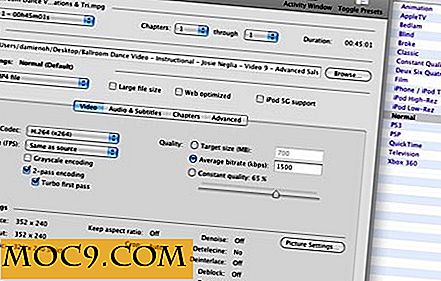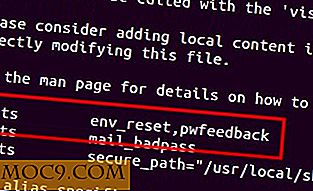כיצד להוסיף מרחבים ריק ל Dock של Mac שלך
Multi-tasking עלול להיות רע בשבילך, אבל זה לא אומר שאנחנו לא עושים את כל זה. אבל אם אתה לא יכול להחליף משימות במהירות, בהצלחה לקבל משהו לעשות. אם יש לך באופן קבוע יותר מאשר כמה יישומים פתוחים ב- Mac שלך, או אם אתה שומר הרבה סמלים על המזח שלך, זה קל סמלים ללכת לאיבוד טשטוש צבעוני, מה שהופך אותו קשה לעבור מיישום אחד כדי הבא fluidly . אם אתה מרגיש שאתה צריך רה-ארגון, תוכל להוסיף רווחים ריקים ליישומים נפרדים לקבוצות. ניתן גם להוסיף כמה רווחים ריקים בין סמלי העגינה הקבועים שלך לבין סמלי העגינה הזמניים שלך כדי למנוע דברים מלהתקרב יותר מדי.
ישנן שתי דרכים שונות ללכת על הוספת סמל המזח שלך. אתה יכול גם לעשות את זה טרמינל או להשתמש ביישום.
הוסף רווח ריק עם טרמינל
1. פתח את הטרמינל. אתה יכול למצוא את היישום בתיקיה שירות שלך אשר ניתן לגשת דרך Finder ב "יישומים -> כלי עזר." לקבלת גישה מהירה יותר, הקלד "מסוף" לתוך זרקור (מופעלות על ידי זכוכית מגדלת בפינה הימנית העליונה של המסך) ולחץ על Enter כדי להפעיל את Terminal.

.2 העתק והדבק את הטקסט הבא לתוך Terminal ולחץ על Enter:
ברירות מחדל לכתוב com.apple.dock persistent-apps -array-add '{"tile-type" = "spacer-tile";}'; מעגן 
אם אתה סקרן, פקודה זו פועלת על-ידי התאמת הגדרות ברירת המחדל עבור ה- Dock, הוספת "spacer tile" שפועלת כסמל יישום אך ריקה. (החלק האחרון של הפקודה, killall Dock, מפעיל מחדש את ה- Dock כך שהשינויים שלך ייכנסו לתוקף).
3. המזח שלך ייעלם לרגע עם הפעלתו מחדש. לאחר שנייה זה יחזור עם שטח ריק חדש להציב לאחר סמל קבוע האחרון שלך.
4. גרור את החלל הריק למקום שבו תרצה לשמור אותו. איך אתה לוחץ על דבר ריק? בדיוק כמו סמל רגיל, למעשה.
הוסף שטח ריק עם MacPilot
1. הורד והתקן את גירסת הניסיון של MacPilot מאתר האינטרנט של המפתח.

.2 פתח את היישום. לחץ על "Dock" בחלונית התפריט השמאלי.

3. לחץ על הלחצן שכותרתו 'הוסף רווח לשמאל'.

4. בתיבת הדו שיח שהתקבל, לחץ על "צא יישומים פתוחים." זה יכבה באופן זמני את המזח.

5. כאשר המעגן חוזר ומופיע לאחר מספר שניות, תראה חלל ריק חדש נוסף ל- Dock.
6. באפשרותך להמשיך להוסיף רווחים ריקים לעגן שלך על ידי חזרה על שלבים ארבע וחמישה. אם אתה רוצה להוסיף חבורה, סמן "צא יישומים אלה באופן אוטומטי בעתיד" לחתוך את שלב חמש. ה- Dock יופעל מחדש באופן אוטומטי בכל פעם שתוסיף שטח חדש.
7. אם אתה מרגיש הרפתקני, או שאתה רוצה ללכת קצת יותר את ההתאמה האישית שלך, לחץ על "הוסף Spacer to Right." זה יוסיף שטח ריק ליד האשפה שלך וכל ערימות תיקיות יש לך הצמיד שם כפי שנראה להלן.

הסרת מרחבים ריקים

ללא קשר לשיטה שתבחר, כל החללים הריקים שתוסיף יימשכו עד שתסיר אותם באופן ידני מ- Dock. תוכל לעשות זאת בדיוק באותו אופן שבו תסיר סמל רגיל: לחץ לחיצה ימנית ובחר "הסר מעגינה" או גרור את הסמל הרחק מהעגינה.